条码打印软件如何打印一行3个一样的标签
很多人在使用条码打印软件进行流水号打印时,可能会遇到这样的要求,希望打印一行三个一样的标签,咨询在条码打印软件中该如何设置?这就跟打印设置中标签份数有关了,下面,我们就一起来看下在条码打印软件中如何设置才能实现符号要求的流水号打印吧:
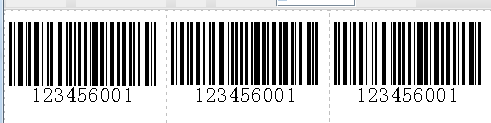
在条码打印软件中设置流水号有两种方法,一种是数据库导入,另一种是序列生成,这里以序列生成为例,演示下操作步骤:
在条码打印软件中点击软件左侧的“条形码”按钮,在画布上绘制条形码对象,双击条形码,在图形属性-数据源中,点击“修改”输入固定不变的内容,这里以默认数据为例。

点击“+”号按钮,数据对象类型选择“序列生成”,开始字符串为1,点击添加。
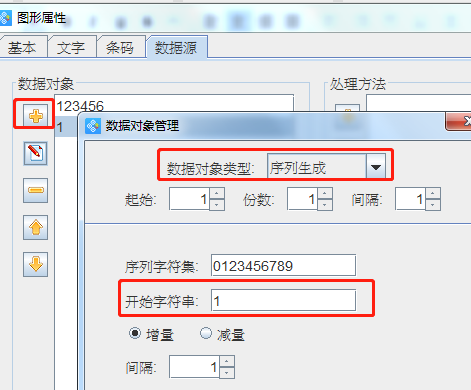
在右侧的处理方法中,点击“+”号按钮,处理方法类型选择“补齐”,目标长度为3,填充字符为0。点击添加-确定。

设置好之后,可以点击软件上方工具栏中的“打印预览”按钮,看下预览效果。
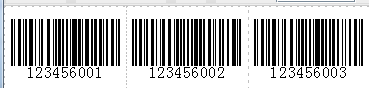
都是按照顺序逐渐递增的,如果想要打印一行3个一样的标签,我们可以在打印设置中设置标签份数为3,即可实现下图的效果:
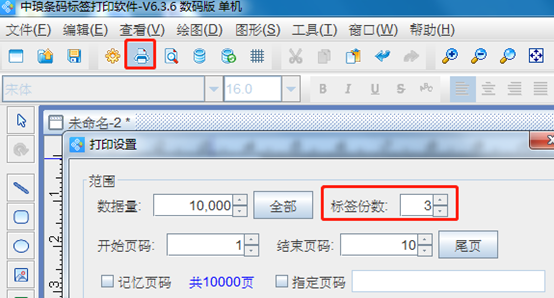
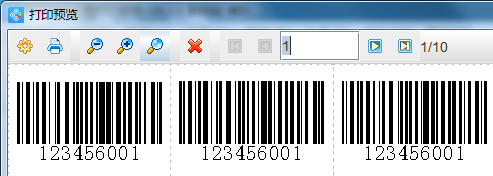
打印设置中标签份数指的是一个标签重复打印多少份。文档设置中也有一个份数,这个份数指的是纸张的份数,每张纸重复打印多少份,输出之后才能看到效果,预览时看不出来的。如下图是输出PDF文档时的效果:
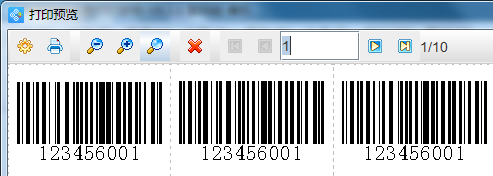
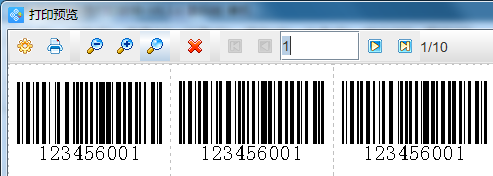
以上就是有关条码打印软件打印一行3个一样标签的详细介绍了。标签份数和份数的意思是不一样的。看了以上教程,想必你已经了解了。如果操作方面还有什么不理解的,可以联系条码打印软件在线人员进行咨询。

共有条评论 网友评论